Wie entfernt man Ziffern nach dem Dezimalpunkt in Excel?
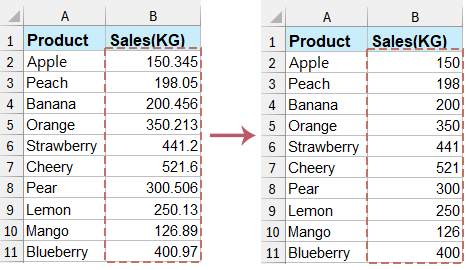
Das Verwalten numerischer Daten in Excel erfordert oft Präzision und Anpassungsfähigkeit, insbesondere bei der Arbeit mit Dezimalstellen. Ob Sie die Dezimalstellen zur besseren visuellen Klarheit, für Formatierungszwecke oder zur Datensicherheit kürzen möchten – Excel bietet mehrere Methoden, um dies zu erreichen. Dieser Artikel führt Sie durch verschiedene Techniken, um Ziffern nach dem Dezimalpunkt in Excel effizient zu entfernen.
Ziffern nach dem Dezimalpunkt mit der INT-Funktion oder TRUNC-Funktion entfernen
Angenommen, wir haben eine Einkaufstabelle wie im folgenden Screenshot gezeigt, und wir müssen die Ziffern nach dem Dezimalpunkt für Werte in der Betrags-Spalte entfernen. Excel-Funktionen können Ihnen dabei leicht helfen, die Ziffern nach dem Dezimalpunkt zu entfernen. Sie können wie folgt vorgehen:

"INT-Funktion": Geben Sie in einer leeren Zelle neben dem Wert, aus dem Sie die Ziffern nach dem Dezimalpunkt entfernen möchten, die folgende Formel ein, und ziehen Sie den "Ausfüllkästchen" in den benötigten Bereich.
=INT(E2)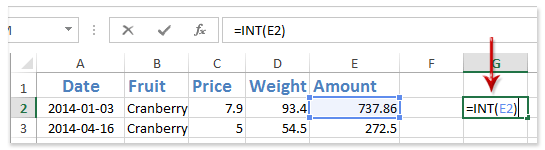
- In der Formel ist E2 die Zelle, aus der Sie die Ziffern nach dem Dezimalpunkt entfernen.
- Die INT-Funktion kann auch bestimmte Dezimalstellen beibehalten, falls nötig. Zum Beispiel, um alle Ziffern außer der ersten nach dem Dezimalpunkt zu entfernen, können Sie die folgende Formel anwenden:
=INT(E2*10)/10
"TRUNC-Funktion": In einer leeren Zelle neben dem Wert, aus dem Sie die Ziffern nach dem Dezimalpunkt entfernen möchten, geben Sie die folgende Formel in eine leere Zelle ein, und ziehen Sie dann das "Ausfüllkästchen" in den benötigten Bereich.
=TRUNC(E2,0)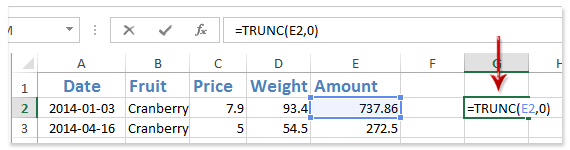
- In der Formel ist E2 die Zelle, aus der Sie die Ziffern nach dem Dezimalpunkt entfernen, 0 bedeutet, dass alle Ziffern nach dem Dezimalpunkt entfernt werden;
- Um nur die erste Ziffer nach dem Dezimalpunkt beizubehalten, können Sie diese Formel anwenden:
=TRUNC(E2,1)
Wenn Sie "Kutools für Excel" installiert haben, können Sie seine Zu tatsächlichen Werten Funktion verwenden, um alle Formeln mit einem einzigen Klick schnell in ihre Formelergebnisse umzuwandeln. Siehe Screenshots:
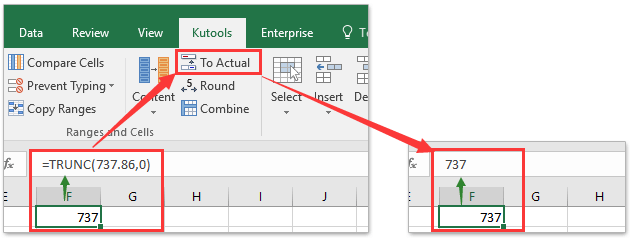
Ziffern nach dem Dezimalpunkt ohne Formel mit Kutools für Excel entfernen
Alle Funktionen ändern keine Originalwerte in Excel, aber manchmal möchten Sie möglicherweise nur die Originalwerte ändern. Um Ziffern nach dem Dezimalpunkt direkt aus den Originalwerten zu entfernen, können Sie das "Runden"-Tool von "Kutools für Excel" anwenden.
1. Wählen Sie die Zellen aus, aus denen Sie die Ziffern nach dem Dezimalpunkt entfernen möchten, und klicken Sie dann auf "Kutools" > "Runden".
2. Geben Sie im sich öffnenden Dialogfeld "Runden ohne Formel" eine "0" in das Feld "Dezimalstellen" ein, aktivieren Sie die Option "Abrunden", "Aufrunden" oder "Runden", die Sie benötigen, und klicken Sie auf die Schaltfläche "OK".

Durch die Verwendung dieser Methoden und Tipps können Sie Dezimalstellen in Excel effizient verwalten und bearbeiten und sicherstellen, dass Ihre Daten genau so dargestellt werden, wie Sie es benötigen. Wählen Sie die besten Methoden, die Ihren Bedürfnissen entsprechen. Wenn Sie daran interessiert sind, weitere Excel-Tipps und -Tricks zu erkunden, bietet unsere Website Tausende von Tutorials. Bitte klicken Sie hier, um darauf zuzugreifen. Vielen Dank fürs Lesen, und wir freuen uns darauf, Ihnen in Zukunft weitere hilfreiche Informationen bereitzustellen!
Demo: Ziffern nach dem Dezimalpunkt ohne Formel in Excel entfernen
Verwandte Artikel:
Die besten Produktivitätstools für das Büro
Stärken Sie Ihre Excel-Fähigkeiten mit Kutools für Excel und genießen Sie Effizienz wie nie zuvor. Kutools für Excel bietet mehr als300 erweiterte Funktionen, um die Produktivität zu steigern und Zeit zu sparen. Klicken Sie hier, um die Funktion zu erhalten, die Sie am meisten benötigen...
Office Tab bringt die Tab-Oberfläche in Office und macht Ihre Arbeit wesentlich einfacher
- Aktivieren Sie die Tabulator-Bearbeitung und das Lesen in Word, Excel, PowerPoint, Publisher, Access, Visio und Project.
- Öffnen und erstellen Sie mehrere Dokumente in neuen Tabs innerhalb desselben Fensters, statt in neuen Einzelfenstern.
- Steigert Ihre Produktivität um50 % und reduziert hunderte Mausklicks täglich!
Alle Kutools-Add-Ins. Ein Installationspaket
Das Kutools for Office-Paket bündelt Add-Ins für Excel, Word, Outlook & PowerPoint sowie Office Tab Pro und ist ideal für Teams, die mit mehreren Office-Anwendungen arbeiten.
- All-in-One-Paket — Add-Ins für Excel, Word, Outlook & PowerPoint + Office Tab Pro
- Ein Installationspaket, eine Lizenz — in wenigen Minuten einsatzbereit (MSI-kompatibel)
- Besser gemeinsam — optimierte Produktivität in allen Office-Anwendungen
- 30 Tage kostenlos testen — keine Registrierung, keine Kreditkarte erforderlich
- Bestes Preis-Leistungs-Verhältnis — günstiger als Einzelkauf der Add-Ins